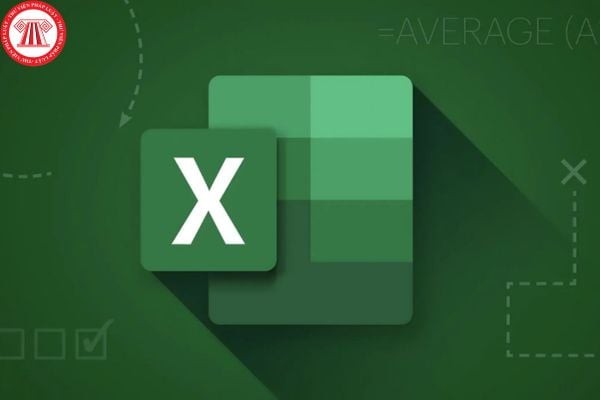Việc định dạng lại văn bản là một công việc phổ biến trong xử lý dữ liệu trên Excel. Đôi khi, bạn nhận được dữ liệu với chữ cái viết thường không đúng quy chuẩn và cần nhanh chóng chuyển đổi chúng sang định dạng in hoa hoàn toàn hoặc viết hoa chữ cái đầu tiên. Bài viết này sẽ hướng dẫn chi tiết các cách chuyển chữ thường sang in hoa trong Excel một cách hiệu quả, giúp bạn tiết kiệm thời gian và đảm bảo tính nhất quán cho bảng tính, rất hữu ích cho nhiều công việc văn phòng, bao gồm cả việc chuẩn bị dữ liệu cho các dự án in ấn chuyên nghiệp như tại lambanghieudep.vn.
Các phương pháp chuyển chữ thường sang in hoa trong Excel hiệu quả
Microsoft Excel cung cấp nhiều công cụ và hàm giúp người dùng dễ dàng thao tác với dữ liệu văn bản, trong đó có chức năng thay đổi kiểu chữ. Có ba phương pháp chính để chuyển chữ thường sang in hoa trong Excel hoặc định dạng lại kiểu chữ khác như viết hoa chữ cái đầu, mỗi phương pháp có ưu điểm riêng và phù hợp với các tình huống sử dụng khác nhau. Nắm vững các cách này sẽ giúp bạn xử lý dữ liệu nhanh chóng và chính xác hơn.
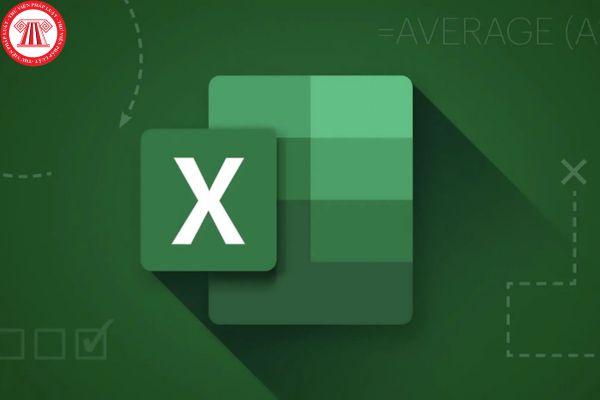 Các phương pháp chuyển đổi chữ trong Excel
Các phương pháp chuyển đổi chữ trong Excel
Sử dụng hàm UPPER: Chuyển toàn bộ thành chữ in hoa
Hàm UPPER là hàm chuyên dụng trong Excel được thiết kế để chuyển đổi tất cả các ký tự chữ cái trong một chuỗi văn bản thành dạng chữ in hoa hoàn toàn. Đây là lựa chọn lý tưởng khi bạn cần chuẩn hóa dữ liệu thành định dạng viết hoa đồng nhất, ví dụ như tiêu đề, mã sản phẩm, hoặc các trường thông tin cần nổi bật. Việc sử dụng hàm này khá đơn giản và nhanh chóng.
Công thức của hàm UPPER là =UPPER(text), trong đó text là ô hoặc chuỗi văn bản mà bạn muốn chuyển đổi. Để áp dụng, bạn chỉ cần chọn một ô trống (thường là cột bên cạnh ô chứa văn bản gốc), nhập công thức =UPPER(ô_chứa_văn_bản_gốc), sau đó nhấn Enter. Kết quả chữ in hoa sẽ hiển thị ngay lập tức. Nếu cần áp dụng cho nhiều ô, bạn chỉ việc kéo góc dưới bên phải của ô vừa nhập công thức xuống các ô khác trong cùng cột, Excel sẽ tự động điền công thức và tính toán cho toàn bộ phạm vi được chọn.
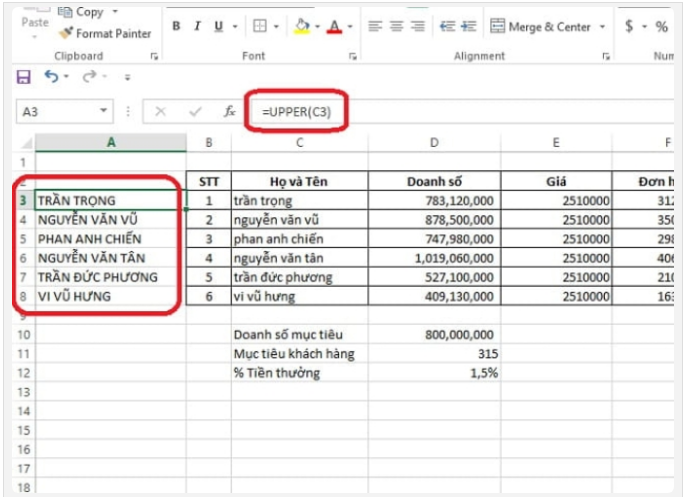 Công thức hàm UPPER trong Excel để chuyển chữ thường thành in hoa
Công thức hàm UPPER trong Excel để chuyển chữ thường thành in hoa
Sử dụng hàm PROPER: Viết hoa chữ cái đầu mỗi từ
Trong khi hàm UPPER biến mọi thứ thành chữ in hoa, hàm PROPER lại có chức năng khác là chuyển đổi chữ cái đầu tiên của mỗi từ thành chữ hoa và các chữ cái còn lại thành chữ thường. Hàm này rất hữu ích khi bạn làm việc với tên người, địa chỉ, hoặc các tiêu đề cần định dạng chuẩn theo ngữ pháp. Ví dụ, “nguyễn văn a” sẽ trở thành “Nguyễn Văn A”.
Cú pháp hàm PROPER là =PROPER(text), với text là ô hoặc chuỗi văn bản cần chuyển đổi. Tương tự như hàm UPPER, bạn nhập công thức này vào một ô trống bên cạnh =PROPER(ô_chứa_văn_bản_gốc) và nhấn Enter. Kết quả sẽ là chuỗi văn bản đã được viết hoa chữ cái đầu mỗi từ. Kéo công thức xuống để áp dụng cho cả cột dữ liệu. Hàm PROPER giúp dữ liệu trông chuyên nghiệp và dễ đọc hơn nhiều trong các bảng tính chứa thông tin danh mục hoặc danh sách.
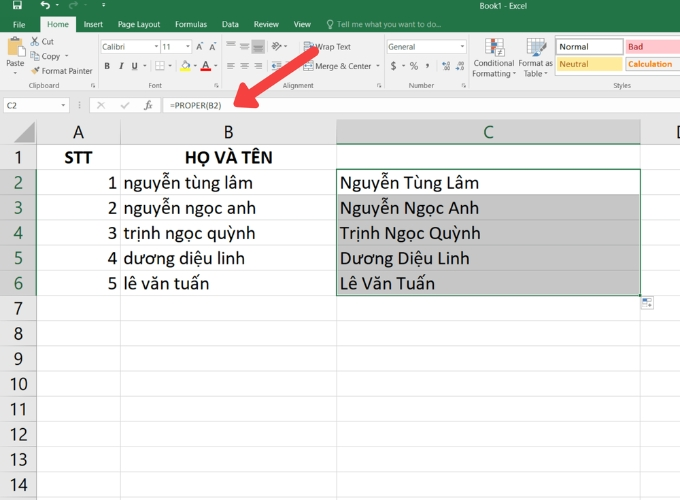 Ví dụ sử dụng hàm PROPER trong Excel để viết hoa chữ cái đầu
Ví dụ sử dụng hàm PROPER trong Excel để viết hoa chữ cái đầu
Chuyển đổi nhanh với Flash Fill
Flash Fill là một công cụ thông minh có sẵn từ phiên bản Excel 2013 trở đi. Nó hoạt động bằng cách nhận diện quy luật dựa trên mẫu dữ liệu bạn nhập. Nếu bạn cần chuyển đổi dữ liệu văn bản theo một định dạng cụ thể, bao gồm cả việc chuyển chữ thường sang in hoa hoặc kết hợp các kiểu định dạng khác, Flash Fill thường là cách nhanh nhất mà không cần dùng đến công thức.
Cách sử dụng Flash Fill rất đơn giản: Bạn chèn một cột trống bên cạnh cột chứa dữ liệu gốc. Tại ô đầu tiên của cột mới, bạn tự nhập dữ liệu đã được chuyển đổi theo định dạng mong muốn của ô đầu tiên trong cột gốc (ví dụ: nếu ô gốc là “nguyen van a”, bạn nhập “NGUYEN VAN A”). Sau đó, di chuyển xuống ô tiếp theo và nhấn tổ hợp phím Ctrl + E. Excel sẽ tự động nhận diện quy luật (ở đây là chuyển đổi sang chữ in hoa) và áp dụng cho toàn bộ các ô còn lại trong cột. Đây là phương pháp cực kỳ tiện lợi cho các tác vụ chuyển đổi định dạng văn bản nhanh chóng và linh hoạt.
 Hướng dẫn sử dụng Flash Fill trong Excel chuyển đổi định dạng văn bản
Hướng dẫn sử dụng Flash Fill trong Excel chuyển đổi định dạng văn bản
Tóm lại, việc chuyển chữ thường sang in hoa trong Excel có thể được thực hiện dễ dàng bằng cách sử dụng hàm UPPER để chuyển toàn bộ thành chữ in hoa, hàm PROPER để viết hoa chữ cái đầu mỗi từ, hoặc công cụ thông minh Flash Fill để xử lý linh hoạt theo mẫu. Nắm vững các kỹ thuật này giúp bạn xử lý dữ liệu văn bản trong Excel hiệu quả hơn, tiết kiệm thời gian và đảm bảo dữ liệu luôn ở định dạng chuẩn, hỗ trợ đắc lực cho công việc hàng ngày.